Deze wikiHow leert je hoe je de labels van je Gmail-inbox moet bekijken, toevoegen en verwijderen. 'Labels' zijn de Gmail-versie van mappen en kunnen worden gebruikt om uw e-mails te ordenen. Houd er rekening mee dat je geen labels kunt maken of verwijderen in de Gmail-app voor Android.
Methode één van de twee:
Op het bureaublad
-
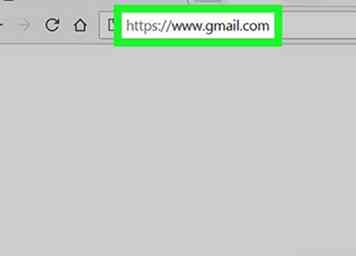 1 Open Gmail. Ga naar https://www.gmail.com/ in de webbrowser van uw computer. Dit opent je Gmail-inbox als je bent ingelogd.
1 Open Gmail. Ga naar https://www.gmail.com/ in de webbrowser van uw computer. Dit opent je Gmail-inbox als je bent ingelogd. - Als u niet bent aangemeld, voert u uw e-mailadres en wachtwoord in wanneer daarom wordt gevraagd.
-
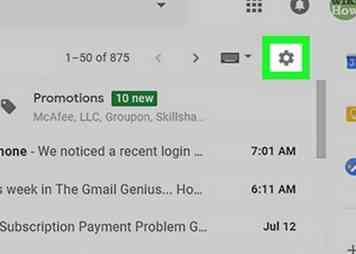 2 Klik op het tandwiel "Instellingen"
2 Klik op het tandwiel "Instellingen"  . Het staat rechtsboven op de pagina in het postvak IN. Als dit gebeurt, wordt een vervolgkeuzemenu weergegeven.
. Het staat rechtsboven op de pagina in het postvak IN. Als dit gebeurt, wordt een vervolgkeuzemenu weergegeven. -
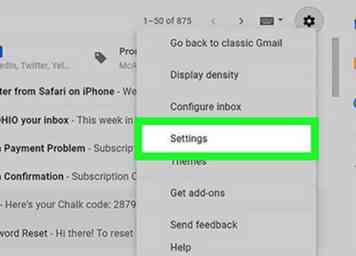 3 Klik instellingen. Je ziet dit midden in het vervolgkeuzemenu.
3 Klik instellingen. Je ziet dit midden in het vervolgkeuzemenu. -
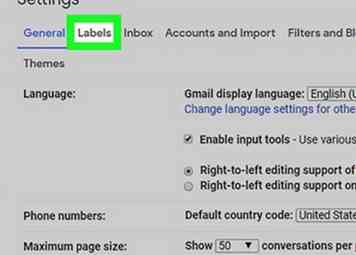 4 Klik labels. Het is een tabblad bovenaan de pagina Instellingen.
4 Klik labels. Het is een tabblad bovenaan de pagina Instellingen. -
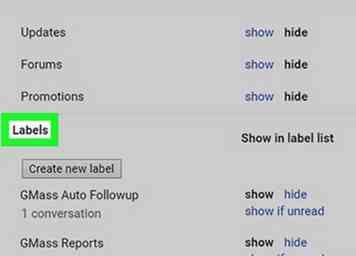 5 Scrol omlaag naar het gedeelte 'Labels'. Dit is waar al uw aangepaste labels worden weergegeven.
5 Scrol omlaag naar het gedeelte 'Labels'. Dit is waar al uw aangepaste labels worden weergegeven. -
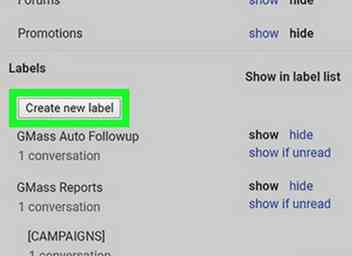 6 Voeg een label toe. Als u een nieuw label wilt maken, doet u het volgende:
6 Voeg een label toe. Als u een nieuw label wilt maken, doet u het volgende: - Klik op het grijs Maak een nieuw label knop.
- Voer een naam in voor het label.
- Controleer het "Nest-label onder" en selecteer een label als u uw nieuwe label in een ander label wilt plaatsen.
- Klik creëren.
-
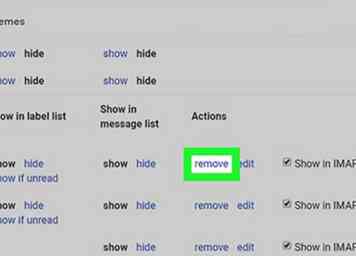 7 Verwijder een label. Als u een label wilt verwijderen, klikt u op Verwijderen aan de rechterkant van het label en klik vervolgens op Verwijder als daarom gevraagd wordt.
7 Verwijder een label. Als u een label wilt verwijderen, klikt u op Verwijderen aan de rechterkant van het label en klik vervolgens op Verwijder als daarom gevraagd wordt. - In tegenstelling tot het verwijderen van een map op een computer, zal het verwijderen van een label de e-mails in de map niet verwijderen.
-
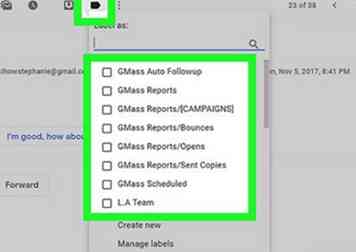 8 Voeg e-mails toe aan een label. Het toevoegen van e-mails aan een label lijkt op het plaatsen van e-mails in een map:
8 Voeg e-mails toe aan een label. Het toevoegen van e-mails aan een label lijkt op het plaatsen van e-mails in een map: - Klik Postvak IN aan de linkerkant van de pagina om terug te keren naar uw inbox.
- Klik op het selectievakje links van elke e-mail die u aan een label wilt toevoegen.
- Klik op de "Labels"
 pictogram boven in de inbox.
pictogram boven in de inbox. - Klik op het label dat u wilt gebruiken.
-
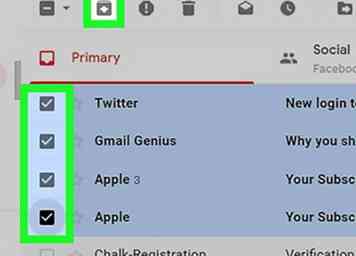 9 Verwijder de gelabelde e-mails uit uw inbox. Hoewel optioneel, worden door het archiveren van de gelabelde e-mails ze uit je inbox verwijderd zonder ze uit Gmail te verwijderen:
9 Verwijder de gelabelde e-mails uit uw inbox. Hoewel optioneel, worden door het archiveren van de gelabelde e-mails ze uit je inbox verwijderd zonder ze uit Gmail te verwijderen: - Selecteer de e-mails door hun vakje aan te vinken als ze niet langer zijn geselecteerd.
- Klik op het pictogram 'Archiveren', dat lijkt op een pijl die naar beneden wijst in een vak boven in de inbox.
-
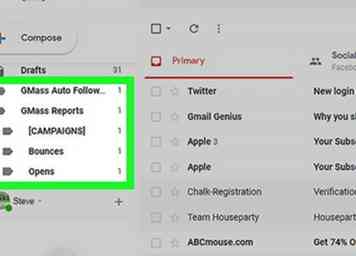 10 Open uw labels vanuit de inbox. Door uw muiscursor op de lijst met inboxlocaties aan de linkerkant van de pagina te plaatsen en omlaag te bladeren, kunt u uw labels zien onder de standaard Gmail-locaties (bijv. Postvak IN). U kunt vervolgens op een label klikken om de e-mails te bekijken.
10 Open uw labels vanuit de inbox. Door uw muiscursor op de lijst met inboxlocaties aan de linkerkant van de pagina te plaatsen en omlaag te bladeren, kunt u uw labels zien onder de standaard Gmail-locaties (bijv. Postvak IN). U kunt vervolgens op een label klikken om de e-mails te bekijken. - Mogelijk moet u klikken Meer onder aan de lijst om al uw labels te bekijken.
Methode twee van twee:
Op mobiel
-
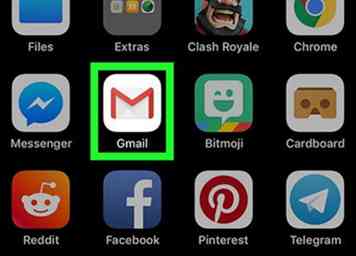 1 Open Gmail. Tik op het Gmail-app-pictogram, dat lijkt op een rode 'M' op een witte achtergrond. Als je dit doet, wordt je Gmail-inbox geopend als je bent aangemeld.
1 Open Gmail. Tik op het Gmail-app-pictogram, dat lijkt op een rode 'M' op een witte achtergrond. Als je dit doet, wordt je Gmail-inbox geopend als je bent aangemeld. - Als u niet bent aangemeld, voert u uw e-mailadres en wachtwoord in wanneer daarom wordt gevraagd.
-
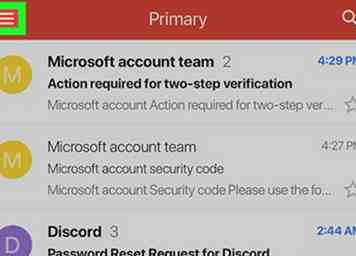 2 Kraan ☰. Dit staat in de linkerbovenhoek van het scherm. Er verschijnt een pop-outmenu.
2 Kraan ☰. Dit staat in de linkerbovenhoek van het scherm. Er verschijnt een pop-outmenu. -
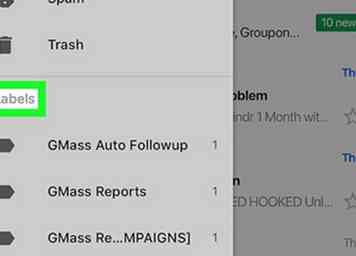 3 Scrol omlaag naar het gedeelte 'Labels'. Je vindt dit gedeelte ongeveer halverwege het pop-outmenu. Hier worden al uw aangepaste labels opgeslagen.
3 Scrol omlaag naar het gedeelte 'Labels'. Je vindt dit gedeelte ongeveer halverwege het pop-outmenu. Hier worden al uw aangepaste labels opgeslagen. -
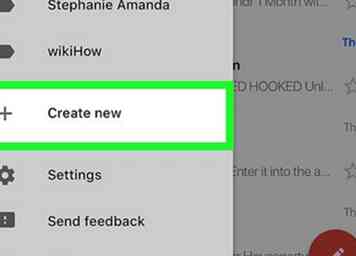 4 Voeg een nieuw label toe. Als u een label wilt maken, scrolt u omlaag en tikt u op Maak nieuw, voer vervolgens een naam in en tik op GEDAAN.
4 Voeg een nieuw label toe. Als u een label wilt maken, scrolt u omlaag en tikt u op Maak nieuw, voer vervolgens een naam in en tik op GEDAAN. -
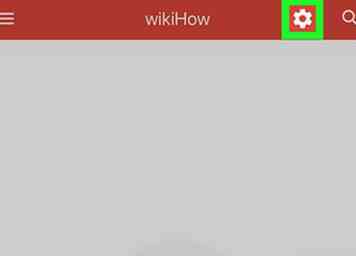 5 Verwijder een label. Hiermee wordt het label uit je inbox verwijderd, maar worden de e-mails van het label niet verwijderd:
5 Verwijder een label. Hiermee wordt het label uit je inbox verwijderd, maar worden de e-mails van het label niet verwijderd: - Tik op het label.
- Tik op de "Instellingen"
 versnelling bovenaan het scherm.
versnelling bovenaan het scherm. - Kraan Verwijder [labelnaam].
- Kraan DELETE als daarom gevraagd wordt.
-
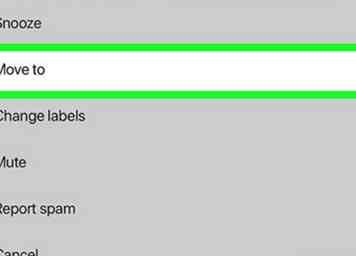 6 Voeg e-mails toe aan een label. Om e-mails in een label te plaatsen, doet u het volgende:
6 Voeg e-mails toe aan een label. Om e-mails in een label te plaatsen, doet u het volgende: - Tik en houd één e-mail om deze te selecteren.
- Tik op elke andere e-mail die u aan uw label wilt toevoegen.
- Kraan ⋯ (iPhone) of ⋮ (Android) in de rechterbovenhoek.
- Kraan Verplaatsen naar in het vervolgkeuzemenu.
- Tik op het label dat je wilt gebruiken.
-
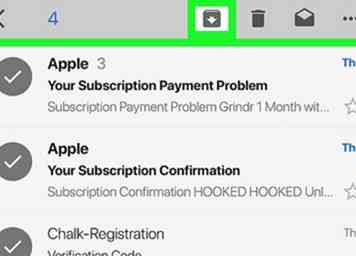 7 Archiveer e-mails om ze uit je inbox te verwijderen. Als je niet wilt dat je gelabelde e-mails ook in je inbox verschijnen, keer dan terug naar je inbox en doe het volgende:
7 Archiveer e-mails om ze uit je inbox te verwijderen. Als je niet wilt dat je gelabelde e-mails ook in je inbox verschijnen, keer dan terug naar je inbox en doe het volgende: - Selecteer de e-mails die u uit uw inbox wilt verwijderen.
- Tik op de naar beneden gerichte pijl 'Archief' boven aan het scherm.
-
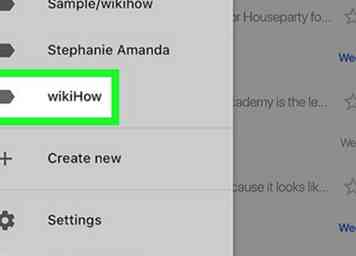 8 Open uw labels vanuit de inbox. Tik op om de e-mails van een label te bekijken ☰ in de linkerbovenhoek van het scherm, scroll naar beneden en tik op het label dat u wilt openen.
8 Open uw labels vanuit de inbox. Tik op om de e-mails van een label te bekijken ☰ in de linkerbovenhoek van het scherm, scroll naar beneden en tik op het label dat u wilt openen.
Facebook
Twitter
Google+
 Minotauromaquia
Minotauromaquia
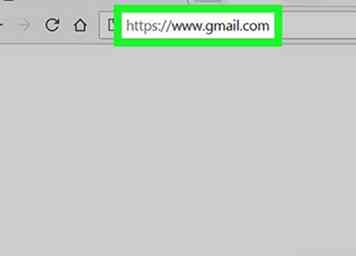 1 Open Gmail. Ga naar https://www.gmail.com/ in de webbrowser van uw computer. Dit opent je Gmail-inbox als je bent ingelogd.
1 Open Gmail. Ga naar https://www.gmail.com/ in de webbrowser van uw computer. Dit opent je Gmail-inbox als je bent ingelogd. 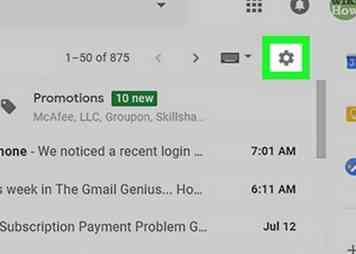 2 Klik op het tandwiel "Instellingen"
2 Klik op het tandwiel "Instellingen"  . Het staat rechtsboven op de pagina in het postvak IN. Als dit gebeurt, wordt een vervolgkeuzemenu weergegeven.
. Het staat rechtsboven op de pagina in het postvak IN. Als dit gebeurt, wordt een vervolgkeuzemenu weergegeven. 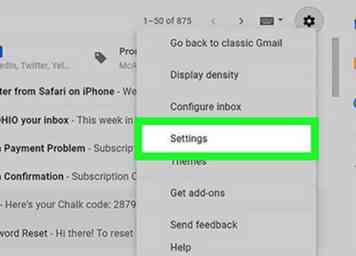 3 Klik
3 Klik 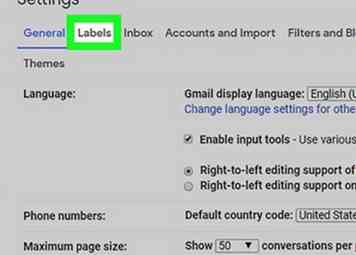 4 Klik
4 Klik 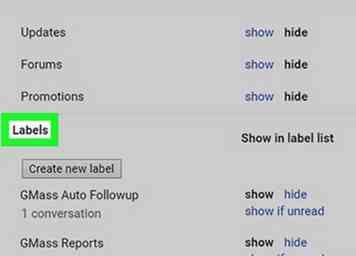 5 Scrol omlaag naar het gedeelte 'Labels'. Dit is waar al uw aangepaste labels worden weergegeven.
5 Scrol omlaag naar het gedeelte 'Labels'. Dit is waar al uw aangepaste labels worden weergegeven. 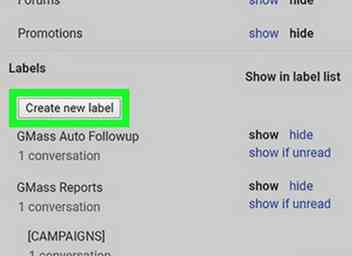 6 Voeg een label toe. Als u een nieuw label wilt maken, doet u het volgende:
6 Voeg een label toe. Als u een nieuw label wilt maken, doet u het volgende: 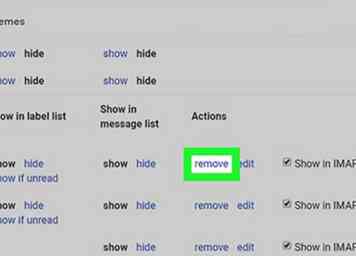 7 Verwijder een label. Als u een label wilt verwijderen, klikt u op Verwijderen aan de rechterkant van het label en klik vervolgens op Verwijder als daarom gevraagd wordt.
7 Verwijder een label. Als u een label wilt verwijderen, klikt u op Verwijderen aan de rechterkant van het label en klik vervolgens op Verwijder als daarom gevraagd wordt. 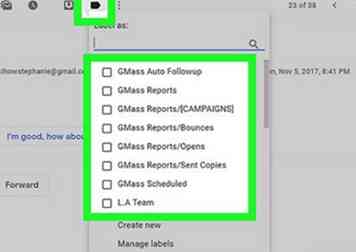 8 Voeg e-mails toe aan een label. Het toevoegen van e-mails aan een label lijkt op het plaatsen van e-mails in een map:
8 Voeg e-mails toe aan een label. Het toevoegen van e-mails aan een label lijkt op het plaatsen van e-mails in een map:  pictogram boven in de inbox.
pictogram boven in de inbox.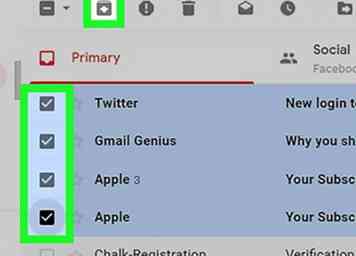 9 Verwijder de gelabelde e-mails uit uw inbox. Hoewel optioneel, worden door het archiveren van de gelabelde e-mails ze uit je inbox verwijderd zonder ze uit Gmail te verwijderen:
9 Verwijder de gelabelde e-mails uit uw inbox. Hoewel optioneel, worden door het archiveren van de gelabelde e-mails ze uit je inbox verwijderd zonder ze uit Gmail te verwijderen: 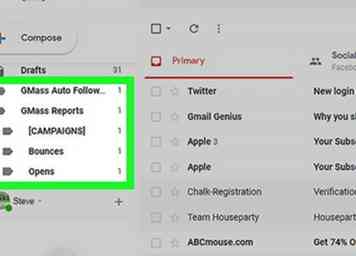 10 Open uw labels vanuit de inbox. Door uw muiscursor op de lijst met inboxlocaties aan de linkerkant van de pagina te plaatsen en omlaag te bladeren, kunt u uw labels zien onder de standaard Gmail-locaties (bijv. Postvak IN). U kunt vervolgens op een label klikken om de e-mails te bekijken.
10 Open uw labels vanuit de inbox. Door uw muiscursor op de lijst met inboxlocaties aan de linkerkant van de pagina te plaatsen en omlaag te bladeren, kunt u uw labels zien onder de standaard Gmail-locaties (bijv. Postvak IN). U kunt vervolgens op een label klikken om de e-mails te bekijken. 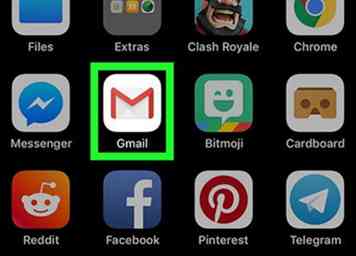 1 Open Gmail. Tik op het Gmail-app-pictogram, dat lijkt op een rode 'M' op een witte achtergrond. Als je dit doet, wordt je Gmail-inbox geopend als je bent aangemeld.
1 Open Gmail. Tik op het Gmail-app-pictogram, dat lijkt op een rode 'M' op een witte achtergrond. Als je dit doet, wordt je Gmail-inbox geopend als je bent aangemeld. 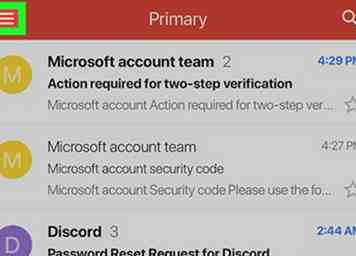 2 Kraan
2 Kraan 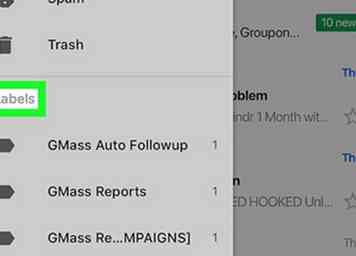 3 Scrol omlaag naar het gedeelte 'Labels'. Je vindt dit gedeelte ongeveer halverwege het pop-outmenu. Hier worden al uw aangepaste labels opgeslagen.
3 Scrol omlaag naar het gedeelte 'Labels'. Je vindt dit gedeelte ongeveer halverwege het pop-outmenu. Hier worden al uw aangepaste labels opgeslagen. 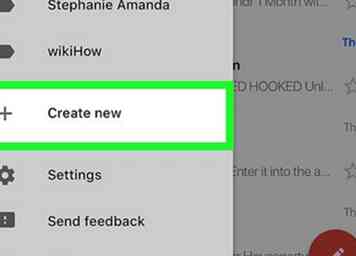 4 Voeg een nieuw label toe. Als u een label wilt maken, scrolt u omlaag en tikt u op Maak nieuw, voer vervolgens een naam in en tik op GEDAAN.
4 Voeg een nieuw label toe. Als u een label wilt maken, scrolt u omlaag en tikt u op Maak nieuw, voer vervolgens een naam in en tik op GEDAAN. 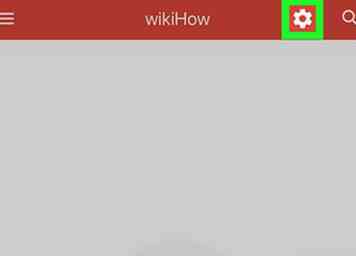 5 Verwijder een label. Hiermee wordt het label uit je inbox verwijderd, maar worden de e-mails van het label niet verwijderd:
5 Verwijder een label. Hiermee wordt het label uit je inbox verwijderd, maar worden de e-mails van het label niet verwijderd: 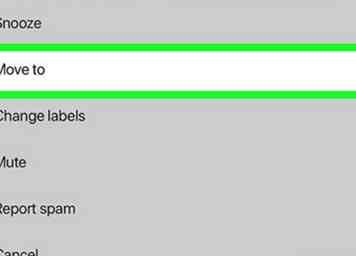 6 Voeg e-mails toe aan een label. Om e-mails in een label te plaatsen, doet u het volgende:
6 Voeg e-mails toe aan een label. Om e-mails in een label te plaatsen, doet u het volgende: 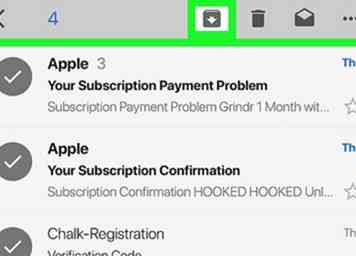 7 Archiveer e-mails om ze uit je inbox te verwijderen. Als je niet wilt dat je gelabelde e-mails ook in je inbox verschijnen, keer dan terug naar je inbox en doe het volgende:
7 Archiveer e-mails om ze uit je inbox te verwijderen. Als je niet wilt dat je gelabelde e-mails ook in je inbox verschijnen, keer dan terug naar je inbox en doe het volgende: 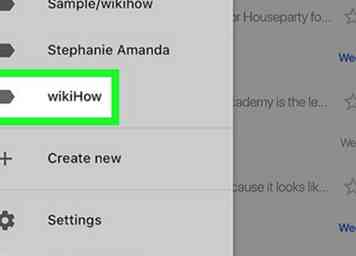 8 Open uw labels vanuit de inbox. Tik op om de e-mails van een label te bekijken ☰ in de linkerbovenhoek van het scherm, scroll naar beneden en tik op het label dat u wilt openen.
8 Open uw labels vanuit de inbox. Tik op om de e-mails van een label te bekijken ☰ in de linkerbovenhoek van het scherm, scroll naar beneden en tik op het label dat u wilt openen.